Podczas tworzenia materiałów wideo wrażenie wizualne ma kluczowe znaczenie dla ogólnego wrażenia odbiorców. Różnice w kolorach i jasności mogą rozpraszać widza i zakłócać płynność wideo. Aby osiągnąć naprawdę profesjonalne rezultaty, ważne jest, aby filmy miały harmonijny nastrój kolorów i oświetlenia. W tym przewodniku pokażę, jak korzystać z kół kolorów w programie Adobe Premiere Pro, aby dostosować i zrównoważyć kolory materiału filmowego.
Najważniejsze informacje
- Narzędzie dopasowywania kolorów w programie Premiere Pro oferuje skuteczny sposób dopasowywania stylów kolorów między różnymi klipami.
- Koła kolorów można używać do dostosowywania cieni, półcieni i świateł.
- Aby uzyskać maksymalną skuteczność, przed rozpoczęciem nagrywania należy zastanowić się nad nastrojem oświetlenia materiału.
Przewodnik krok po kroku
Krok 1: Dostęp do okna Lumetri
Zacznij od otwarcia okna Lumetri. Przejdź do opcji okna w górnej części menu i wybierz Kolor Lumetri. Pojawi się panel Lumetri, w którym można dokonać wszystkich korekt kolorów.
Krok 2: Aktywacja widoku porównania
Aktywuj widok porównania, aby mieć odniesienie do dopasowywania kolorów. Kliknij przycisk Widok porównawczy w panelu, aby zmienić widok. Tutaj powinieneś użyć już edytowanego wideo jako odniesienia do wprowadzenia korekt.
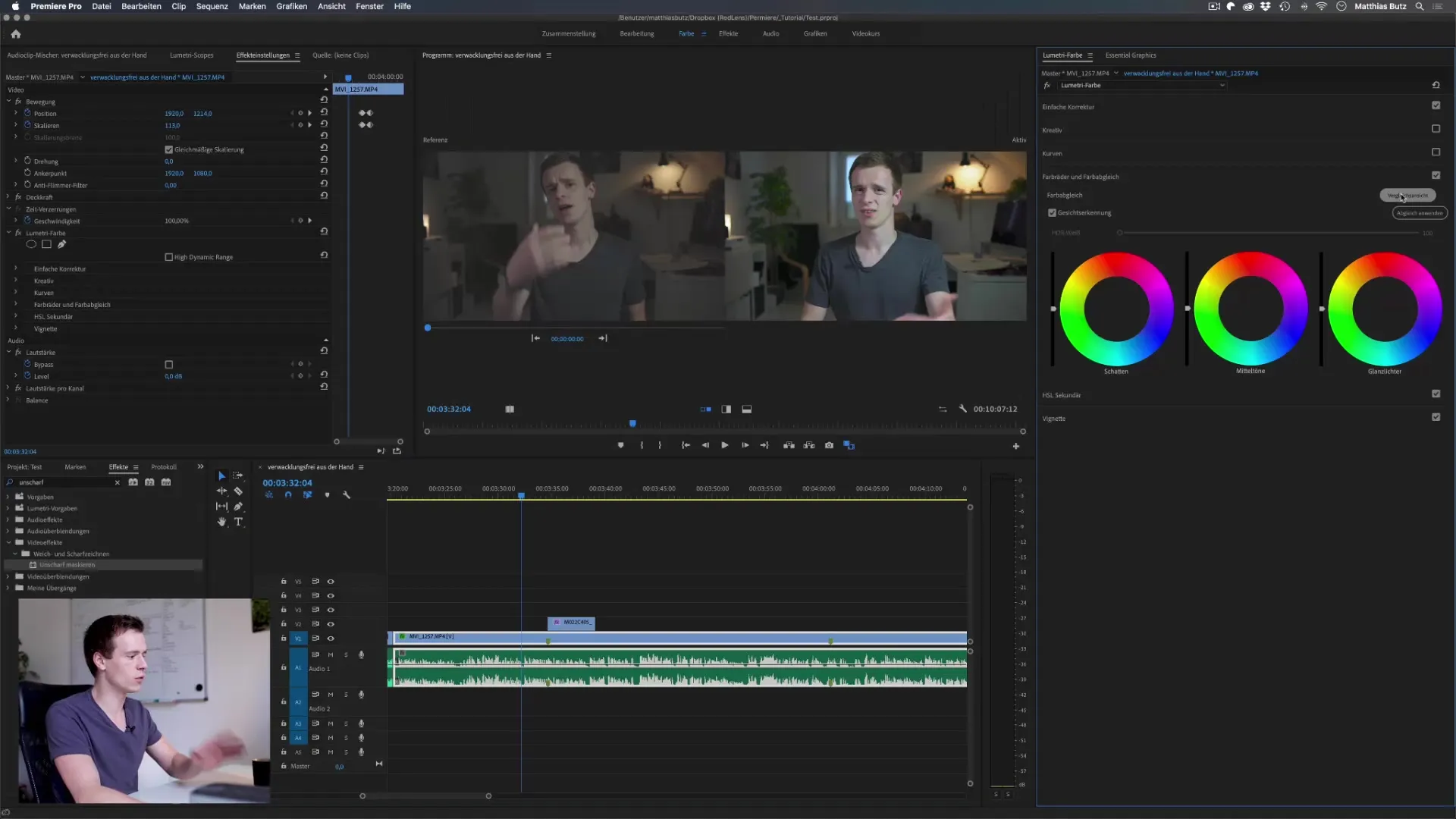
Krok 3: Ustaw wideo referencyjne
Wybierz wideo referencyjne, przechodząc do odpowiedniego klipu i podając go jako źródło. Odbywa się to poprzez skopiowanie klipu i wklejenie go do okna Lumetri. Upewnij się, że odniesienie jest dobrze wstępnie ocenione, aby zmiany w innym klipie były wyraźniejsze.
Krok 4: Wybierz klip do synchronizacji
Teraz kliknij klip, który chcesz dostosować. Wybierając klip, który różni się nastrojem i odcieniem kolorów, można rozpocząć proces dopasowywania. Im bardziej podobne są klipy pod względem podstawowego nastroju, tym łatwiejszy będzie proces dopasowywania.
Krok 5: Zastosowanie dopasowania
Kliknij przycisk "Zastosuj dopasowanie" w panelu Lumetri. Program Premiere Pro przeanalizuje teraz wybrane wideo i dostosuje kolory, kontrast i jasność, aby wideo było jak najbardziej podobne do odniesienia.
Krok 6: Sprawdź wyniki
Spójrz na wynik, aby zobaczyć, jak dobrze zadziałała regulacja. Sprawdź, w jaki sposób zastosowano kontrast, kolory i jasność. W większości przypadków różnica będzie zauważalna.
Krok 7: Ręczne dostosowanie
Jeśli automatyczne korekty dokonane przez Premiere Pro nie są w pełni satysfakcjonujące, możesz dokonać ręcznych korekt. W tym celu można użyć suwaków cieni, półcieni i świateł. Dokonaj regulacji, aby jeszcze bardziej dopracować obraz.
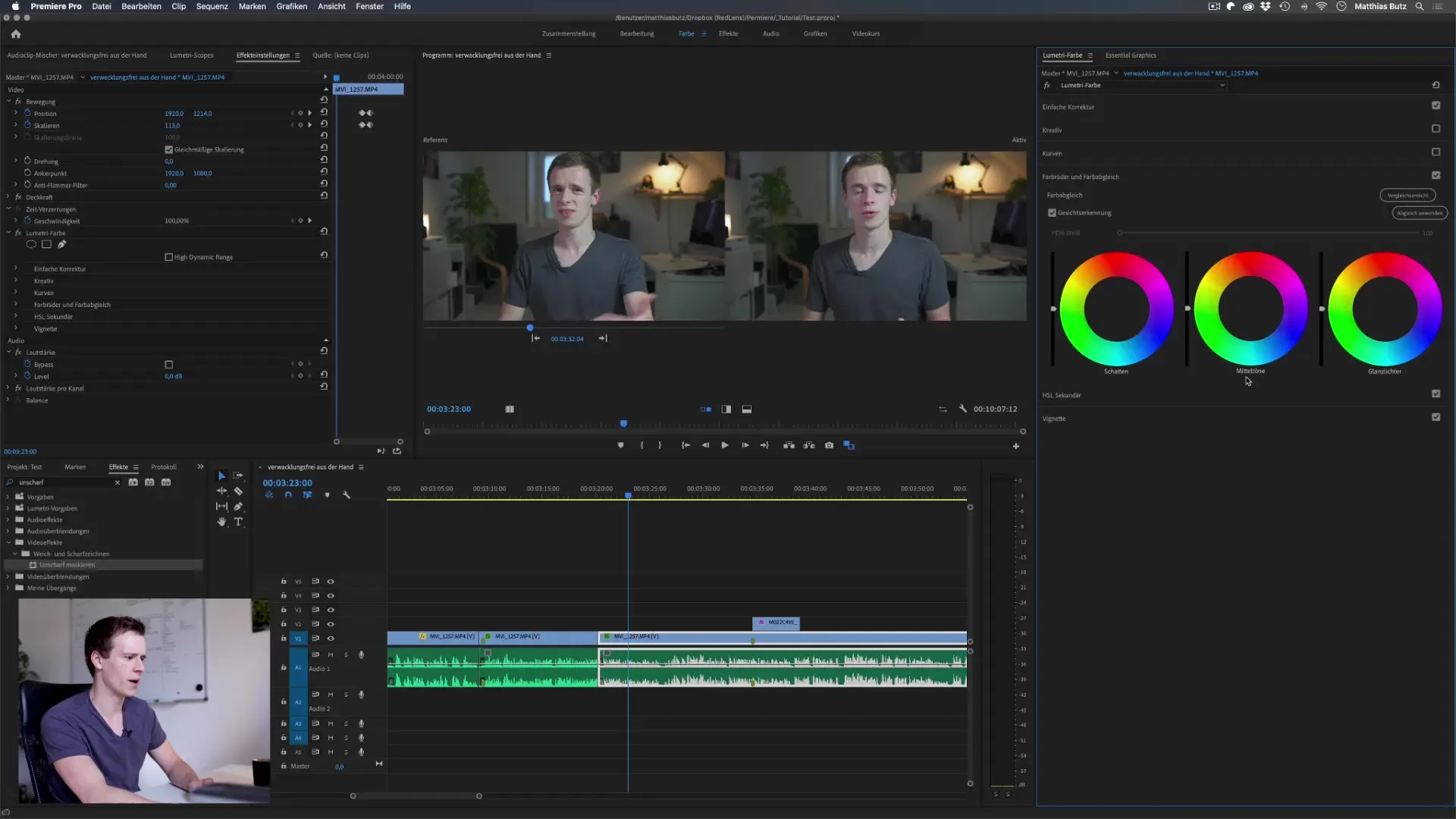
Krok 8: Korzystanie z kół kolorów
Koła kolorów umożliwiają bardziej precyzyjną regulację. Możesz selektywnie kolorować cienie, półcienie i światła, aby stworzyć określony nastrój lub uzyskać efekty harmonizujące między klipami. Przeciągnij suwaki w wybranym kierunku, aby zmienić kolor.
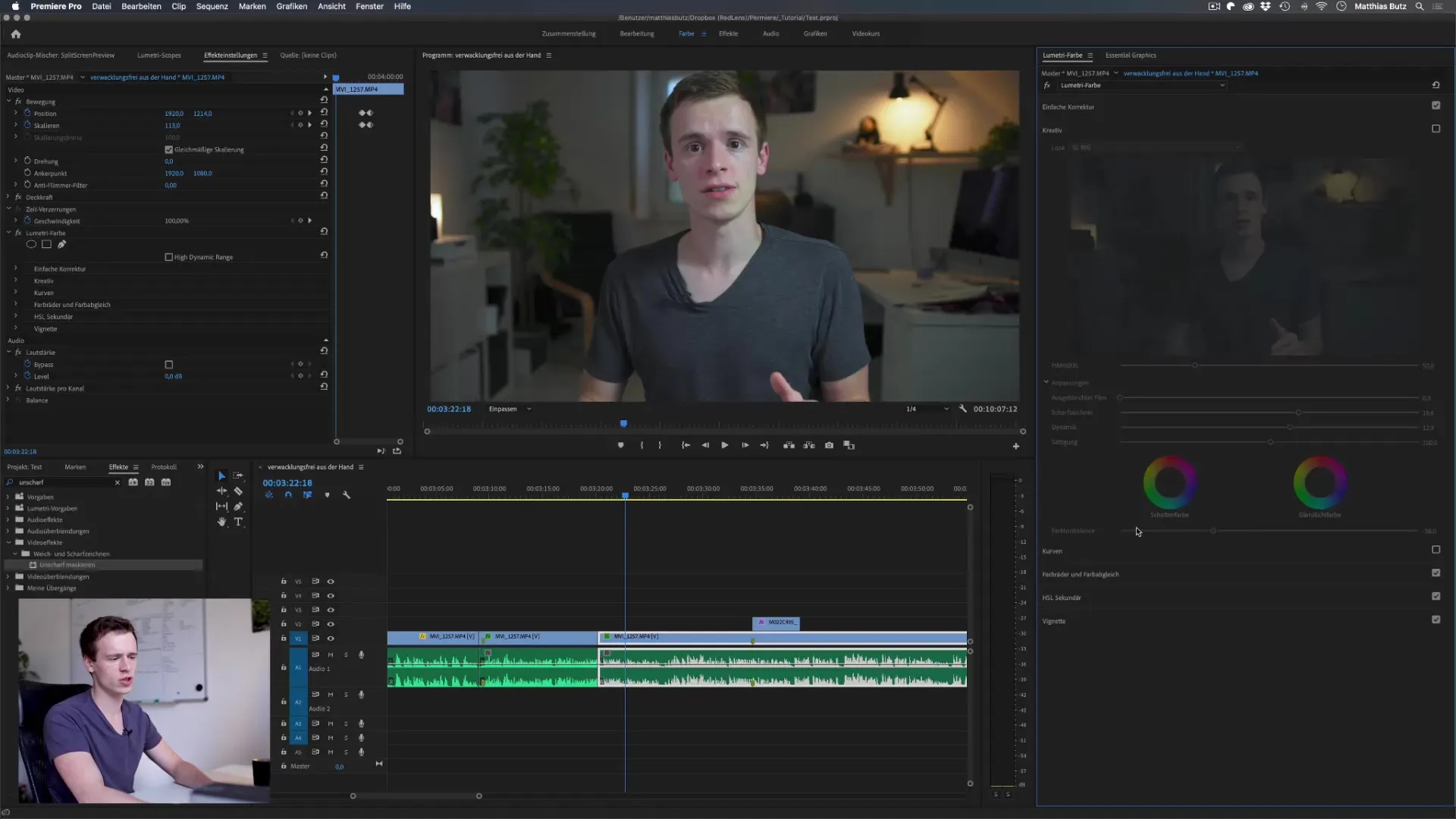
Krok 9: Podgląd zmian
Użyj widoku porównania, aby zobaczyć różnice między oryginalnym a edytowanym materiałem wideo. Pomocne może być kilkukrotne sprawdzenie zmian, aby upewnić się, że wszystko wygląda dobrze i pasuje.
Krok 10: Zapisywanie zmian
Gdy będziesz zadowolony z wprowadzonych zmian, zapisz swój projekt. Pozwoli to na ponowne sprawdzenie wprowadzonych zmian w późniejszym terminie.
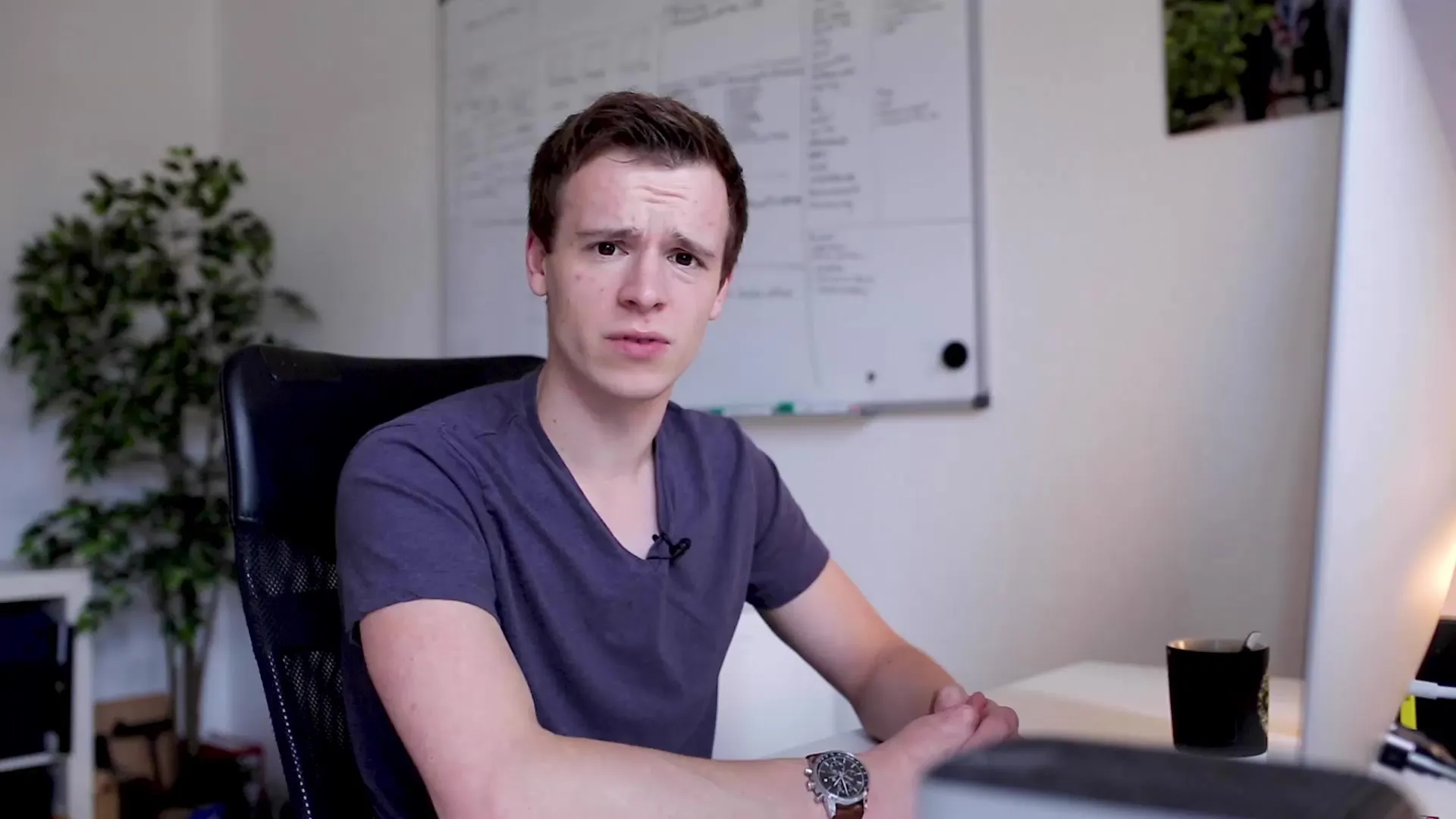
Podsumowanie - koła kolorów Adobe Premiere Pro i dopasowywanie kolorów
Dopasowywanie kolorów i korzystanie z kół kolorów w programie Adobe Premiere Pro ma kluczowe znaczenie dla tworzenia spójnych i angażujących wrażeń wizualnych dla odbiorców. Ponieważ kolory wywołują silne emocje, ważne jest, aby poświęcić czas na prawidłowe dopasowanie i dostosowanie klipów. Im więcej ćwiczysz, tym sprawniej posługujesz się tymi narzędziami.
Często zadawane pytania
Coto są kołakolorów i jak się ich używa?Koła kolorów to narzędzia w programie Premiere Pro, które umożliwiają precyzyjne dostosowanie kolorów i jasności w różnych obszarach obrazu.
Dlaczego dopasowanie kolorów między filmami jest ważne? Spójne dopasowanie kolorów zapewnia, że oglądanie pozostaje harmonijne dla widzów i pozwala uniknąć zakłóceń spowodowanych różnymi nastrojami kolorystycznymi i oświetleniowymi.
Gdzie mogę znaleźć oknoLumetriw programie PremierePro? Okno Lumetri można znaleźć w menu w pozycji Okno > Kolor Lumetri, gdzie można dokonywać wszystkich korekt kolorów.
Jaknastrójoświetlenia wpływa na regulację? Nastrój oświetlenia ma decydujący wpływ na postrzeganie kolorów. Różne warunki oświetleniowe mogą utrudniać dopasowanie kolorów, dlatego ważne jest, aby zwracać uwagę na warunki oświetleniowe podczas robienia zdjęcia.
Czy istnieje idealne rozwiązanie do równoważeniakolorów? Nie ma 100% gwarancji na idealne zrównoważenie kolorów, ponieważ wpływ ma wiele czynników, takich jak światło i kąt aparatu. Narzędzia oferują jednak dobre wsparcie.


